تسريع ويندوز 10 بدون إستعمال برامج طرف ثالث تسريع إقلاع ويندوز 10
نعود من جديد من خلال تدوينة جديدة على مدونة التعليم المجاني والتي سوف نتعرف فيها على كيفية تسريع ويندوز 10 بدون برامج طرف ثالث، والتي قد يكون لها في بعض الأحيان مفعول عكسي على عملية تسريع إقلاع الكمبيوتر.سبق لنا أن تطرقنا إلى مجموعة من البرامج المفيدة التي تمكنك من جعل الويندوز يعمل بشكل أفضل، حيث أن برامج تسريع الويندوز كثيرة جدا ولكن يجب إختيارها بشكل جيد وتجنب أي برمجيات قد تؤدي إلى غرق النظام في مشاكل أخرى جديدة بدلا من حل المشكلات الأساسية.
ومن بين البرامج التي سبق لنا شرحها وننصح دائما بالرجوع إليها نجد على سبيل المثال لا الحصر برنامج Privazer وبرنامج
Red Button وبرنامج System Ninja وغيرها من البرامج الأخرى الكثيرة التي يمكنكم أن تجدوا لها شلروحات ومراجعات مفصلة من خلال قناة مدونة التعليم المجاني على اليوتيوب.
 |
| تسريع ويندوز 10 بدون إستعمال برامج طرف ثالث تسريع إقلاع ويندوز 10 |
حتى تتمكنوا من تتبع الشرح بشكل أفضل وأكثر تفصيلا ولكي تحصلوا على المعلومات بشكل كامل فالأفضل أن تشاهدوا الفيديو الموجود أسفل هذه المقالة.
شاهد أيضا : أفضل 10 متصفحات أنترنت 2019 top 10 browser
تفعيل storage sense windows 10
معنى storage sense لا يحتاج إلى الكثير من التفسير، حيث أن هذه الأداة مدمجة بشكل تلقائي مع الويندوز 10 وإذا قمت بتفعيلها فإنك تساهم في حذف ملفات النظام الغير ضرورية بشكل تلقائي ومن دون أي حاجة غلى رجوع المستخدم كل مرة لكي يبحث عن كل تلك الملفات ويحذفها بشكل يدوي.
لتفعيل storage sense تذهب نحو إعدادات Settings ومن ثم النظام System وبعدها Storage وتفعل تلك الخاصية عبر جعلها On بدلا من Off.
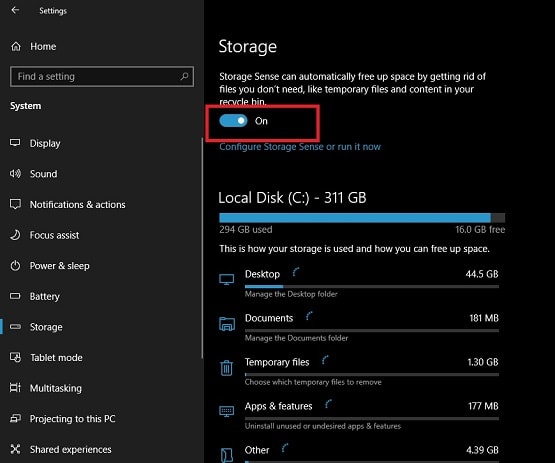 |
| تسريع ويندوز 10 بدون إستعمال برامج طرف ثالث تسريع إقلاع ويندوز 10 |
هذه العملية غاية في الهمية حيث أنه تتيح لك أن تقوم بمنع أي برنامج من البرمجيات التي ليس النظام في حاجة إليها للإقلاع من العمل بشكل مباشر عند تشغيل الويندوز، الشئ الذي يجعل الكمبيوتر يعطي كل موارده الأساسية لإقلاع ويندوز 10 دون أن يتشتت كل الطاقة على عمليات أخرى غير ضرورية.
للقيام بهذه العملية إذهب نحو الإعدادت Settings ثم التطبيقالت Apps وبعدها StarTup وهناك قم بتعطيل أي برامج وتطبيقات غير ضرورية ولست بحاجة إليها عند إقلاع النظام.
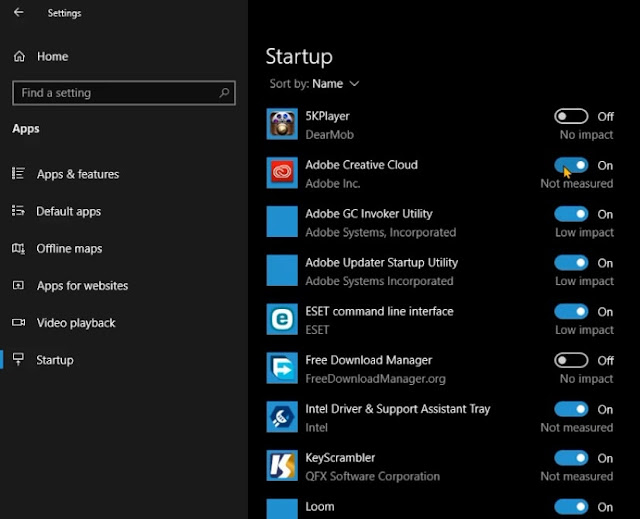 |
| تسريع ويندوز 10 بدون إستعمال برامج طرف ثالث تسريع إقلاع ويندوز 10 |
بتغييرك لمساحة حفظ الملفات داخل Recycle Bin فإنك تقوم بمنع تكدس المزيد و المزيد من الملفات داخلها وبالتالي إستهلاك مسمر لموارد الجهاز وزيادة في مساحة الويندوز، وبطئ إجراء العمليات على النظام.
للقيام بهذه الخطوات تنقر على Recycle Bin بزر الفأرة الايمن وتختار خصائص properties وبعدها تذهب نحو Custom Size وتجعلها 10000 فقط وتنقر على Apply ثم Ok.
 |
| تسريع ويندوز 10 بدون إستعمال برامج طرف ثالث تسريع إقلاع ويندوز 10 |
حذف برامج ويندوز 10 الزائدة والغير ضرورية
هناك بعض البرامج التي تأتي مع ويندوز 10 وهناك برامج أخرى يحملها المستخدم ولا يستعملها بشكل كثير، بل قد تكون بعض البرامج منسية داخل النظام ولم يتم الوصول إليها منذ مدة طويلة.
كل أو أغلب هذه البرامج يجب عليك التخلص منها، لأنها تستهلك مساحة في القرص وتاخد مجموعة من الموارد التي لو بقيت في النظام نفسه لسرعت من عمله وزادت من كفائته.
للقيام بهذا نذهب نحو الإعدادات Settings ثم Apps بعدها Apps And Features ثم تختار التطبيقات المراد التخلص منها وتنقر على Uninstall وتقوم بإلفغاء تثبيتها.
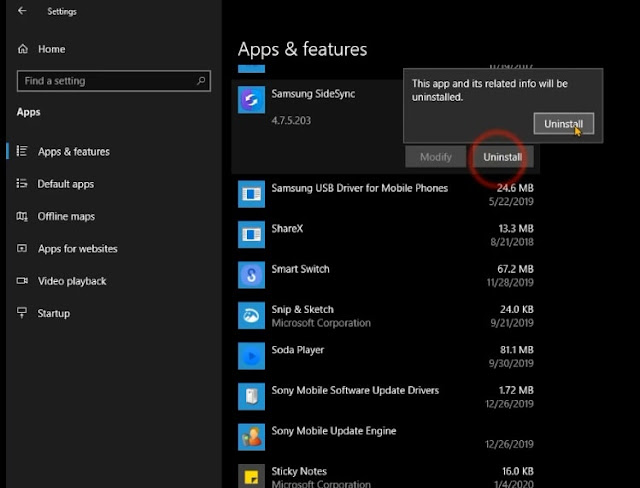 |
| تسريع ويندوز 10 بدون إستعمال برامج طرف ثالث تسريع إقلاع ويندوز 10 |
شرح disk cleanup windows 10
يعد هذا الخيار مهما للغاية حيث أنه سوف يقوم بتوفير عليك الكثير من الجهد والمهام، فعبر disk cleanup يمكن حذف ألاف الملفات الزائدة والمتراكمة والتي لا فائدة منها، وبالتالي سوف تخلق مساحة فارغة لا بأس بها تجعل النظام يعمل بشكل أفضل من ذي قبل.
يمكنك الوصول إلى disk cleanup عبر الذهاب إلى خانة بحث الويندوز 10 وكتابة disk cleanup وسيخرج تنقر عليه وتفتحه وتحدد الملفات التي تريد حذفها تختار كل شئ بإستثناء Download لأنه فيها ملفات التحميلات وفي الغالب فإنك لن تريد حذفها، باقي الملفات غير مهمة ولن تؤثر على عمل النظام.
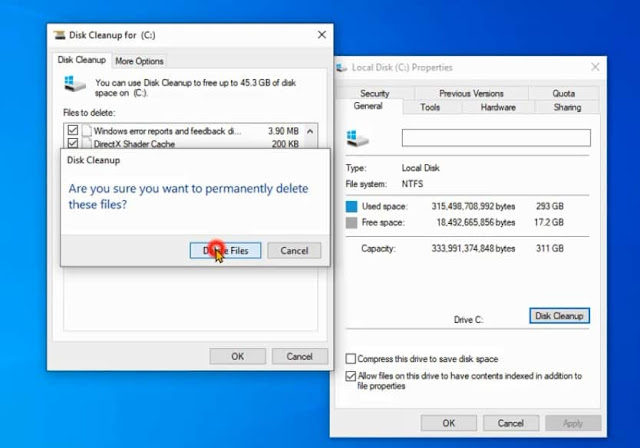 |
| تسريع ويندوز 10 بدون إستعمال برامج طرف ثالث تسريع إقلاع ويندوز 10 |
من خلال تجربتي البسيطة مع نظام الويندوز تعتبر المتصفحات وبرامج الحماية من أكثر البرامج أهمية وإستعمالا، لذلك فإن إستعمال متصفح سريع لا يستهلك موارد الجهاز سيساعد على إستمرا عمل النظام بشكل جيد، كذلك برنامج حماية سريع يعني ترافيك سريع وأخطاء الكشف عن البرمجيات الضارة قليلة وسرعة كبيرة في معالجة البيانات.
شاهد أيضا : إظهار وعرض شاشة الهاتف على الحاسوب مع تطبيق سريع ومميزات جد رائعة
قدرة المستخدم على حسن إدارة الويندوز 10
أهم نقطة في مقالة اليوم، في حالة توفر أفضل البرامج وأسرع نسخ الويندوز 10 ولكن المستخدم لا يحسن إدارة النظام والاتعمل معه فإن كلما سبق ذكره لا فائدة من ورائه.
وحتى لا أطيل عليكم في هذه النقطة أنصحكم بمراجعة حلقة خمسة أخطاء مشهورة تقوم بتدمير الحاسوب الخاص بك إعرف كيف تتجنبها الحماية عبر الأنترنت، حيث ستجدون فيها مجموعة من التوضيحات الهامة حول هذا الامر.
والأن نترككم مع الشرح المفصل لكيفية تسريع ويندوز 10 بدون إستعمال برامج طرف ثالث تسريع إقلاع ويندوز 10، من خلال هذا الفيديو.
مشاهدة ممتعة.
نتمنى أن هذه التدوينة قد أفادتكم وإلى لقاءات قادمة ومتجددة على مدونتكم مدونة التعليم المجاني، ومع جديد برامج الكمبيوتر وتطبيقات الأندرويد وجديد الهواتف الذكية وحلول مشاكل البرامج وأنظمة التشغيل.
